- Tác giả Abigail Brown [email protected].
- Public 2024-01-15 11:30.
- Sửa đổi lần cuối 2025-01-24 12:29.
Phần mềm gián điệp là một dạng phần mềm độc hại cố gắng lấy cắp thông tin từ bạn mà bạn không biết hoặc không chấp thuận. Nó có thể được ngụy trang thành phần mềm hợp pháp hoặc hoạt động đằng sau hậu trường để thực hiện những việc như theo dõi dữ liệu duyệt web hoặc theo dõi các lần gõ phím để thu thập mật khẩu.
Bạn có thể bị nhiễm phần mềm gián điệp nếu hiệu suất máy tính của bạn gần đây bắt đầu bị ảnh hưởng, và đặc biệt nếu các cửa sổ bật lên lạ đang hiển thị, các trang web đang chuyển hướng đến những nơi bạn không muốn đến, các địa chỉ liên hệ qua email đang trở nên kỳ lạ tin nhắn rác có vẻ là từ bạn hoặc bạn là nạn nhân của hành vi trộm cắp danh tính.
Dưới đây là một số công cụ miễn phí có thể quét ổ cứng, ổ flash, ổ cứng ngoài, v.v.để loại bỏ phần mềm gián điệp. Một số trong số chúng chỉ hoạt động khi bạn bắt đầu quét theo cách thủ công, nhưng một số khác sẽ theo dõi máy tính của bạn mọi lúc để đảm bảo phần mềm gián điệp không thể sửa đổi máy tính hoặc theo dõi thông tin của bạn.
Tất cả các chương trình được đề cập bên dưới được biết là để quét phần mềm gián điệp, nhưng chúng có thể không tìm kiếm những thứ khác như vi-rút. Các máy quét khác loại bỏ một số loại phần mềm độc hại nhưng không loại bỏ phần mềm gián điệp, vì vậy chúng tôi đã loại bỏ những phần mềm độc hại đó khỏi danh sách này.
SUPERAntiSpyware
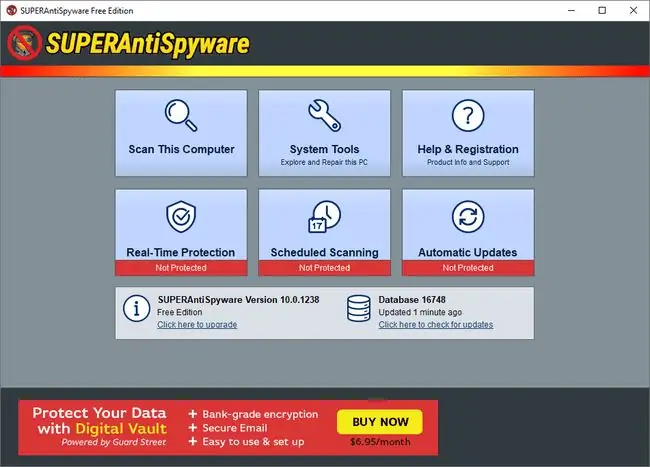
Những gì chúng tôi thích
- Rất nhiều tùy chọn quét
- Quét có thể chạy nhanh chóng bằng cách sử dụng nhiều sức mạnh bộ xử lý hơn
- Bạn có thể quét ở bất kỳ đâu bạn muốn, bao gồm cả bộ nhớ hệ thống
- Hoạt động từ Explorer để quét bất kỳ thư mục / tệp nào bất kỳ lúc nào
Điều chúng ta không thích
- Không tự động cập nhật
- Không thể lên lịch quét để chạy tự động
SUPERAntiSpyware nên là lựa chọn đầu tiên của bạn nếu bạn muốn loại bỏ phần mềm gián điệp đã có trên máy tính của mình. Nó cập nhật thường xuyên, cài đặt và quét nhanh chóng, đồng thời cho phép bạn kiểm soát hoàn toàn những gì được quét.
Nó có thể kiểm tra bên trong các tệp ZIP, bỏ qua các loại tệp không xác định (để quét nhanh hơn), bỏ qua các tệp lớn hơn 4 MB và bỏ qua các tệp không thực thi (để chỉ quét EXE và các loại tệp tương tự).
Điều thực sự khiến SUPERAntiSpyware nổi bật trong số những phần mềm khác trong danh sách này là nó cũng có thể được thiết lập để chỉ quét các tệp đã bị thay đổi trong rất nhiều ngày qua (1 ngày, 5 ngày, v.v.), bỏ qua dữ liệu Khôi phục Hệ thống và Thông tin Khối lượng, sử dụng nhiều CPU hơn để quét nhanh hơn (được gọi là Scan Boost) và thậm chí quét các tệp mà phím tắt trỏ đến.
Nó có thể quét toàn bộ máy tính hoặc chỉ các bộ phận của nó nơi phần mềm gián điệp thường tồn tại. Bạn cũng có thể chạy Quét điểm tới hạn để xóa phần mềm gián điệp hiện đang chạy trong bộ nhớ hoặc sử dụng tùy chọn Quét tùy chỉnh để chọn nội dung được quét và nơi cần kiểm tra (ổ flash, ổ cứng trong / ngoài, chọn thư mục, v.v.).
Công cụ chống phần mềm gián điệp này cũng có thể xóa các tệp Windows tạm thời trước khi bắt đầu quét, loại trừ các thư mục khỏi quá trình quét, quét từ menu ngữ cảnh nhấp chuột phải và đóng mọi trình duyệt web đang mở trước khi quét.
Phiên bản phần mềm miễn phí là miễn phí 100%, nhưng bạn phải chạy thủ công quét và cập nhật định nghĩa (chúng không diễn ra tự động). Tuy nhiên, những hạn chế này đã được gỡ bỏ với SUPERAntiSpyware Pro X.
Phần mềm hoạt động với Windows 11, Windows 10, Windows 8 và Windows 7.
Nếu bạn muốn dùng thử phiên bản chuyên nghiệp, bạn có thể bật bản dùng thử trong khi cài đặt phiên bản miễn phí.
Malwarebytes
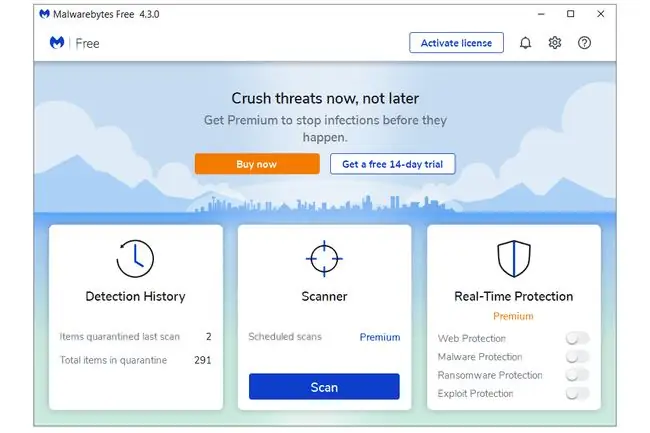
Những gì chúng tôi thích
- Thường tìm thấy nhiều mối đe dọa hơn các chương trình tương tự
- Nó có thể định vị PuP và nhiều loại phần mềm độc hại
- Có thể chạy từ menu ngữ cảnh nhấp chuột phải trong Explorer
- Cho phép bạn tùy chỉnh cài đặt quét
Điều chúng ta không thích
- Cập nhật tự động yêu cầu phiên bản cao cấp, không miễn phí
- Kiểm dịch tự động không được bao gồm miễn phí
- Bạn không thể thiết lập lịch quét tự động tùy chỉnh
Malwarebytes là một tác nhân lớn khác khi nói đến việc dọn dẹp phần mềm gián điệp. Nó dễ sử dụng và có xu hướng tìm thấy nhiều mục độc hại hơn các chương trình tương tự.
Nó quét qua các giá trị và khóa, tệp và quy trình đang chạy trong Windows Registry, ngoài ra còn bao gồm một bộ phân tích heuristics để tìm các chương trình không mong muốn tiềm ẩn (PuP).
Khi quá trình quét hoàn tất, thật dễ dàng để biết nơi tìm thấy phần mềm gián điệp và việc chọn những phần mềm gián điệp để cách ly chỉ bằng một hoặc hai cú nhấp chuột.
Malwarebytes cũng có thể quét các tệp và thư mục riêng lẻ cũng như toàn bộ ổ cứng, với menu ngữ cảnh nhấp chuột phải trong Windows Explorer. Có một tùy chọn để quét trong kho lưu trữ, bỏ qua một số tệp / thư mục nhất định và cũng có thể quét tìm rootkit.
Cập nhật tự động, lịch quét chi tiết hơn và cách ly tự động chỉ khả dụng trong phiên bản cao cấp. Bạn có thể bắt đầu dùng thử từ đầu phiên bản miễn phí.
Chương trình này chạy trên Windows 11, 10, 8 và 7, cũng như macOS 10.12, 10.13, 10.14, 10.15, 11 và 12.
Cùng một công ty cung cấp công cụ Malwarebytes AdwCleaner nhẹ hơn và di động mà bạn có thể sử dụng thay thế. Nó không chỉ tìm thấy phần mềm gián điệp và phần mềm quảng cáo mà còn tìm thấy cả PUP và những kẻ xâm nhập trình duyệt.
Avast Free Antivirus
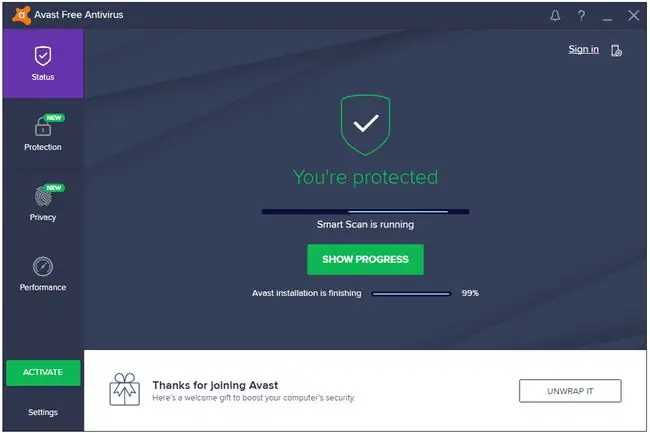
Những gì chúng tôi thích
- Kiểm tra phần mềm gián điệp tự động, mọi lúc
- Rất nhiều cài đặt bạn có thể chỉnh sửa
- Hoạt động từ menu ngữ cảnh nhấp chuột phải của Explorer
- Bao gồm các công cụ hữu ích khác
Điều chúng ta không thích
- Bạn có thể không cần hoặc không bao giờ sử dụng các công cụ bổ sung mà nó bao gồm
- Mất nhiều thời gian cài đặt hơn một số trình dọn dẹp phần mềm gián điệp
- Có thể được coi là lộn xộn với tất cả các công cụ khác
Avast Free Antivirus có thể phát hiện và loại bỏ phần mềm gián điệp trước khi bạn biết phần mềm đó có trên máy tính của mình. Điều làm cho nó khác với hai loại trên là nó luôn hoạt động và luôn theo dõi các mối đe dọa mới.
Có rất nhiều cài đặt bạn có thể điều chỉnh trong Avast, như bật CyberCapture để chặn các tệp không được nhận dạng, sử dụng Chế độ Hardened để thực sự khóa bảo mật, quét các chương trình có khả năng không mong muốn, quét từ Windows Explorer, loại trừ tệp / thư mục / URL từ bản quét và nhiều hơn nữa.
Ngoài ra, Avast còn có trình kiểm tra Wi-Fi, ứng dụng khách VPN, trình dọn rác, trình cập nhật phần mềm và bảo vệ web và thư
Avast bán các chương trình chống vi-rút trả phí nhưng cũng cung cấp chương trình miễn phí này, tất cả đều cung cấp khả năng bảo vệ chống phần mềm gián điệp. Bạn có thể tải xuống Avast cho Windows 11, Windows 10, Windows 8 và Windows 7, cũng như macOS 10.12, 10.13, 10.14, 10.15, 11 và 12.
AVG AntiVirus Miễn phí
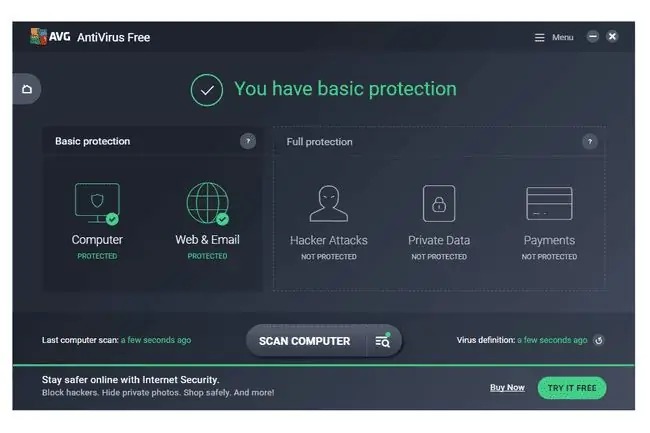
Những gì chúng tôi thích
- Tự động tìm phần mềm gián điệp
- Quét có thể được thực hiện trong khi khởi động
- Bao gồm quy trình làm sạch sâu nâng cao
- Giúp tìm phần mềm gián điệp trên ổ đĩa ngoài dễ dàng
Điều chúng ta không thích
- Sử dụng nhiều tài nguyên hệ thống hơn một trình dọn dẹp phần mềm gián điệp chuyên dụng
- Bao gồm các tính năng bạn có thể không muốn nếu bạn chỉ là một công cụ loại bỏ phần mềm gián điệp
- Bao gồm quảng cáo
AVG là một chương trình chống vi-rút phổ biến khác đóng vai trò như một trình quét phần mềm độc hại đầy đủ, kiểm tra và loại bỏ không chỉ phần mềm gián điệp mà còn cả ransomware, vi-rút, v.v. tất cả đều tự động và miễn phí.
AVG không chỉ cung cấp khả năng bảo vệ cho máy tính của bạn mà còn cho hoạt động web và email của bạn. Bạn có thể thực hiện quét toàn bộ hệ thống, quét thời gian khởi động hoặc quét tùy chỉnh, nhưng cũng có một nút chuyên dụng bắt đầu kiểm tra phần mềm gián điệp ngay lập tức trên tất cả các thiết bị di động của bạn.
Một tính năng độc đáo khác trong AVG là tùy chọn Quét sâu chạy quá trình quét chậm hơn nhưng cũng kỹ lưỡng hơn, một lựa chọn tốt nếu không có gì khác có thể loại bỏ phần mềm gián điệp. Bạn có thể định cấu hình nó để nhận dạng tệp theo nội dung của chúng chứ không phải phần mở rộng tệp của chúng, điều này lý tưởng nếu phần mềm gián điệp đang sử dụng phần mở rộng tệp ẩn / sai.
Tùy chọn Quét sâu cũng có thể mở và quét qua hơn 20 loại tệp lưu trữ, nhiều hơn so với hầu hết các trình quét phần mềm gián điệp khác thường chỉ hỗ trợ những loại phổ biến (ZIP và RAR).
Một điều đáng nói khác là khả năng quét qua các tệp theo thứ tự tồn tại trên ổ cứng, có thể tăng tốc độ quét vì nó không thực hiện một số lần tìm kiếm ổ cứng không cần thiết.
Người dùng Windows 11, Windows 10, Windows 8, Windows 7 và Windows XP có thể tải xuống AVG. Nó cũng được hỗ trợ trên macOS 10.10, 10.11, 10.12, 10.13, 10.14, 10.15, 11 và 12.
Adaware Antivirus
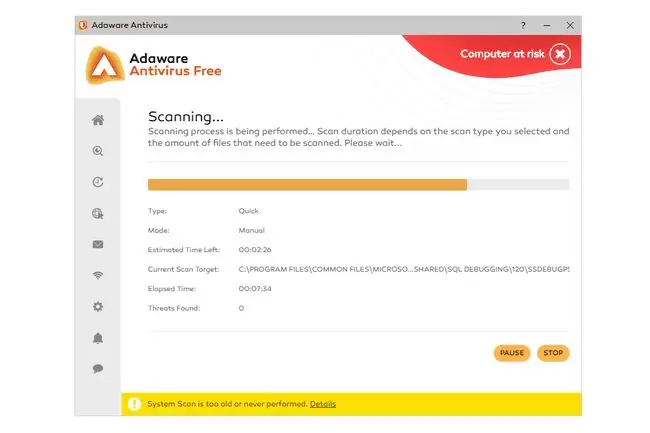
Những gì chúng tôi thích
- Kiểm tra phần mềm gián điệp tự động, mọi lúc
- Cho phép bạn chạy quét phần mềm gián điệp theo lịch trình
- Định nghĩa được cập nhật tự động
- Cũng tìm thấy các mối đe dọa khác
Điều chúng ta không thích
Nó thiếu một số tính năng chỉ có trong các phiên bản Adaware Pro và Total
Adaware Antivirus là một chương trình chống phần mềm gián điệp khác chủ động chặn các mối đe dọa mới cũng như quét máy tính để tìm những mối đe dọa hiện có. Nó có thiết kế mới, sạch sẽ và không khó sử dụng.
Chương trình này không giống một số công cụ chống phần mềm gián điệp vì nó tự cập nhật và thậm chí có thể chạy quét toàn bộ hệ thống theo lịch trình.
Mặc dù nó không cung cấp khả năng bảo vệ web, email hoặc mạng đang hoạt động, nhưng khi nói đến phần mềm gián điệp, bạn có thể tự tin rằng nó sẽ làm mọi thứ có thể để ngăn chặn và loại bỏ những mối đe dọa đó.
Giống như hầu hết các chương trình chống phần mềm độc hại luôn bật, Phần mềm quảng cáo hỗ trợ chế độ im lặng / chơi game và các loại trừ. Nó cũng có thể quét các khu vực khởi động, rootkit, lưu trữ, quy trình, cookie và các mục đăng ký.
Trang web của họ cho biết chương trình có thể được cài đặt trên Windows 10, Windows 8 và Windows 7, vì vậy rất có thể nó cũng chạy tốt trên Windows 11.
HouseCall
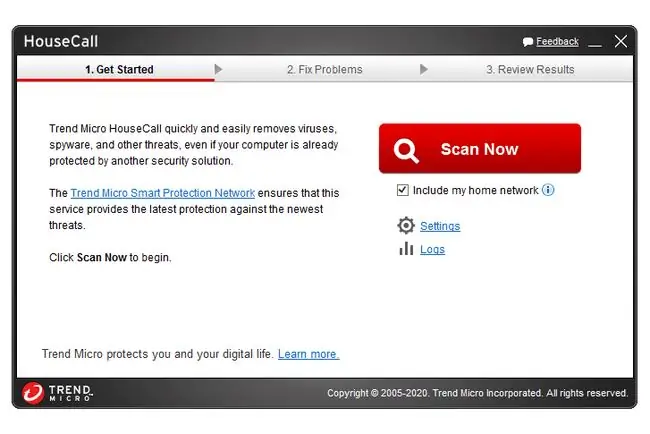
Những gì chúng tôi thích
- Không yêu cầu cài đặt (có thể di động)
- Sử dụng tài nguyên bộ xử lý và bộ nhớ tối thiểu so với các trình dọn dẹp hệ thống khác
- Bạn có thể chọn phần nào của máy tính để quét
Điều chúng ta không thích
- Không cho phép bạn bắt đầu quét từ một thư mục hoặc tệp trong Explorer
- Phải chạy thủ công cập nhật và quét
HouseCall là một trình dọn dẹp phần mềm gián điệp đơn giản và di động, không sử dụng nhiều dung lượng ổ đĩa nhưng vẫn cung cấp một máy quét đầy đủ chống lại phần mềm độc hại.
Chỉ cần nhấn nút quét để bắt đầu quét nhanh mặc định hoặc vào cài đặt để thay đổi nơi kiểm tra phần mềm gián điệp; bạn có thể chọn mọi thứ hoặc các khu vực tùy chỉnh như chỉ một số thư mục hoặc ổ cứng.
HouseCall có sẵn cho macOS 10.12, 10.13, 10.14, 10.15, 11 và 12; cũng như Windows 11, Windows 10 và Windows 8.
SpywareBlaster
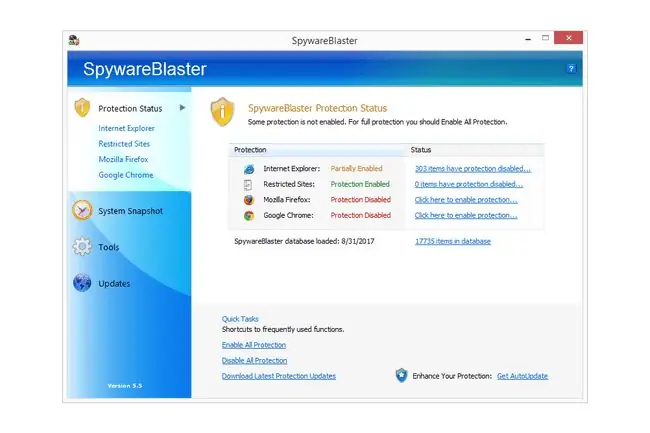
Những gì chúng tôi thích
- Bảo vệ máy tính của bạn khỏi các mối đe dọa phần mềm gián điệp mới
- Cho phép bạn khôi phục các tệp bị phần mềm gián điệp làm hỏng
Điều chúng ta không thích
Không thể tìm thấy phần mềm gián điệp đã có trên máy tính của bạn
SpywareBlaster khác với phần còn lại của các chương trình này vì nó không quét phần mềm gián điệp hiện có, mặc dù đúng với tên gọi của nó, nó vẫn "phát nổ" các mối đe dọa mới trước khi chúng có thể xâm nhập vào hệ thống của bạn.
Cách thức hoạt động là bạn có thể bật tính năng bảo vệ cho trình duyệt web của mình để bảo vệ khỏi các tập lệnh độc hại, khai thác và cookie theo dõi hành vi web của bạn. Nó thực hiện điều này bằng cách kích hoạt một danh sách chặn được tạo sẵn (bạn có thể cập nhật thủ công bất kỳ lúc nào) chống lại các trang web, cookie và tập lệnh nhất định.
Tùy chọn System Snapshot cung cấp cách tạo bản sao lưu các cài đặt hệ thống khác nhau để nếu phần mềm gián điệp thực hiện thay đổi, bạn có thể khôi phục bản sao lưu để cài đặt của mình trở lại bình thường.
Ngoài ra còn có một số công cụ bảo vệ phần mềm gián điệp rất cụ thể được bao gồm trong SpywareBlaster, như Hosts Safe để sao lưu và mã hóa tệp máy chủ (là một mục tiêu cho phần mềm gián điệp) và danh sách các quy tắc chặn ActiveX tùy chỉnh của riêng bạn.
Nó được cho là chạy trên Windows 10, 8 và 7. Mặc dù không được xác nhận, nhưng có lẽ nó cũng chạy tốt trên Windows 11.
Spybot
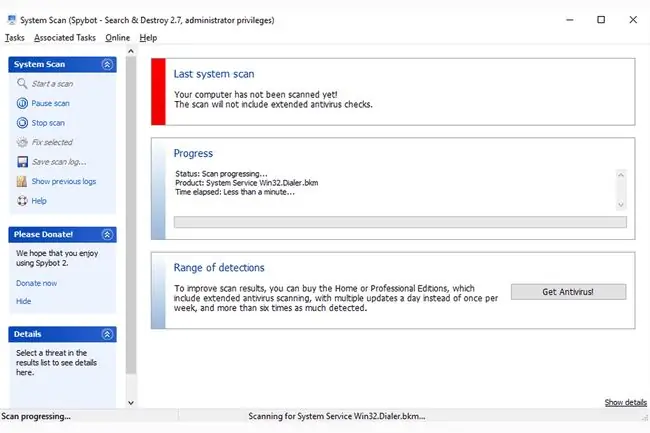
Những gì chúng tôi thích
- Tuyệt vời cho người dùng nâng cao
- Giúp bảo vệ tệp của bạn khỏi phần mềm gián điệp mới trong tương lai
- Có thể quét bất kỳ tệp hoặc thư mục nào để kiểm tra phần mềm gián điệp
- Bao gồm nhiều tùy chọn bạn có thể tùy chỉnh
- Quét cho rootkit cũng vậy
Điều chúng ta không thích
Có thể quá cao đối với hầu hết mọi người
Spybot là tuyệt vời cho người dùng nâng cao muốn toàn quyền kiểm soát cách chương trình quét và bảo vệ chống lại phần mềm gián điệp, nhưng nó không lý tưởng cho người dùng mới chỉ muốn xóa phần mềm gián điệp. Để làm được điều đó, hãy sử dụng một trong các chương trình khác được đề cập ở trên.
Một trong những tính năng đáng chú ý nhất là tùy chọn chủng ngừa, ngăn chặn các mối đe dọa phổ biến trong các trình duyệt web khác nhau. Dễ dàng như quét các lỗ hổng và sau đó nhấn Áp dụng chủng ngừa.
Một lợi ích khác là bạn có thể dễ dàng tắt cookie theo dõi có thể xâm phạm quyền riêng tư của bạn, một lần nữa chỉ với một cú nhấp chuột.
Tất nhiên, Spybot cũng có thể "tìm kiếm và tiêu diệt" phần mềm gián điệp bằng cách sử dụng máy quét hệ thống của nó. Nếu bạn có các tệp cụ thể cần quét, bạn cũng có thể làm điều đó.
Trong số nhiều tùy chọn bạn có thể bật là một tùy chọn để quét và miễn dịch không chỉ các tệp và cài đặt của người dùng hiện tại mà còn của bất kỳ người dùng nào khác trên máy tính.
Bạn cũng có thể thêm tùy chọn quét phần mềm gián điệp vào các thiết bị tự động phát như ổ đĩa flash, cho chương trình biết thư mục nào chứa các bản tải xuống trên internet của bạn để nó thực hiện quét phần mềm gián điệp sâu ở đó và chạy quét rootkit.
Bạn có thể sử dụng chương trình này nếu máy tính của bạn chạy Windows 11, Windows 10, Windows 8, Windows 7 hoặc Windows XP.
F-Secure Online Scanner
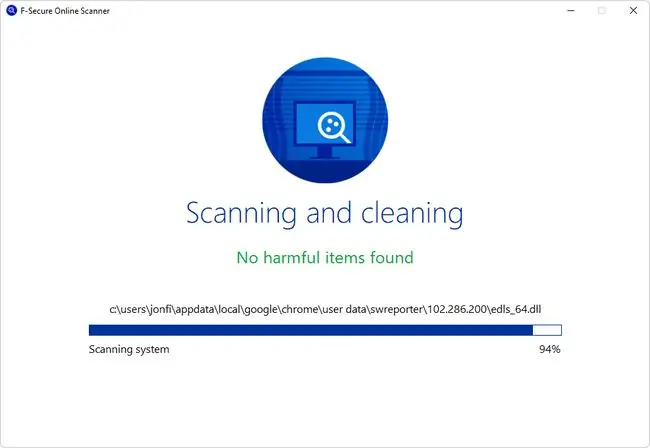
Những gì chúng tôi thích
- Không thể dễ dàng hơn để sử dụng
- Không có cài đặt hoặc màn hình không cần thiết
- Loại bỏ vi-rút và phần mềm gián điệp
- Chạy mà không cần cài đặt (di động)
Điều chúng ta không thích
- Rất trần (không tốt nếu bạn đang tìm kiếm các tùy chỉnh)
- Không rõ nơi đang quét và bạn không thể chọn các thư mục hoặc tệp cụ thể để quét
Trình quét phần mềm gián điệp miễn phí củaF-Secure cực kỳ dễ sử dụng. Nó rất nhẹ, chỉ mất vài giây để tải xuống và dưới một phút để bắt đầu quét.
Bạn không cần phải làm gì nhiều để kiểm tra và loại bỏ phần mềm gián điệp và vi rút với chương trình này. Chỉ cần mở nó từ bất cứ nơi nào bạn đã tải xuống và để nó thực hiện công việc của nó - nó sẽ hiển thị cho bạn kết quả khi quét xong.
Bạn có thể sử dụng chương trình này trong Windows 11 và có thể cả các phiên bản cũ hơn.
Dr. Web CureIt
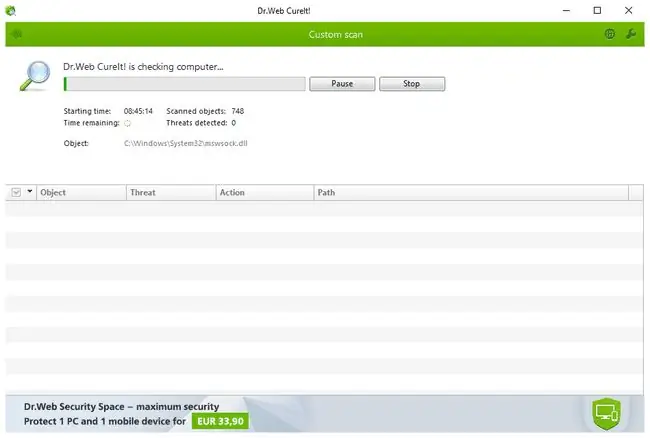
Những gì chúng tôi thích
- Không cần cài đặt (có thể di động)
- Bạn có thể chọn nội dung để quét, chỉ bao gồm bộ nhớ
- Rất nhiều tùy chọn quét
- Loại bỏ các mối đe dọa khác
Điều chúng ta không thích
- Miễn phí cho cá nhân, chỉ sử dụng tại nhà
- Phải nhập tên và email của bạn để nhận được liên kết tải xuống
The Dr. Web CureIt! máy quét chống phần mềm gián điệp hoàn toàn di động, có nghĩa là bạn không phải cài đặt nó và thậm chí có thể giữ nó trên ổ đĩa flash hoặc thiết bị di động khác.
Bạn chỉ có thể quét toàn bộ máy tính hoặc kiểm tra phần mềm gián điệp ở những nơi cụ thể, như trong thư mục hệ thống Windows, các tệp tạm thời, thư mục Tài liệu của người dùng, RAM và một số nơi khác.
Bạn cũng có thể thêm các vị trí tùy chỉnh của riêng mình như ổ cứng khác hoặc một số thư mục khác, cũng như quét bên trong các gói cài đặt và kho lưu trữ.
Dr. Web CureIt! hơi lớn khi so sánh với các công cụ khác này (hơn 200 MB), nhưng nó cũng có thể quét một số loại phần mềm độc hại khác như phần mềm quảng cáo, phần mềm rủi ro, công cụ hack, trình quay số, v.v.
Điều thú vị cần lưu ý về chương trình này là nó là trình quét phần mềm gián điệp duy nhất trong danh sách này sử dụng một tên duy nhất cho mỗi lần tải xuống, nhằm giúp ngăn phần mềm độc hại chặn nó.
Nó chạy trên Windows 11, Windows 10, Windows 8, Windows 7, Windows Vista và Windows XP, và chỉ miễn phí cho người dùng gia đình. Bạn phải mua Dr. Web CureIt! để sử dụng nó dưới bất kỳ hình thức nào khác.
Sophos Scan & Clean
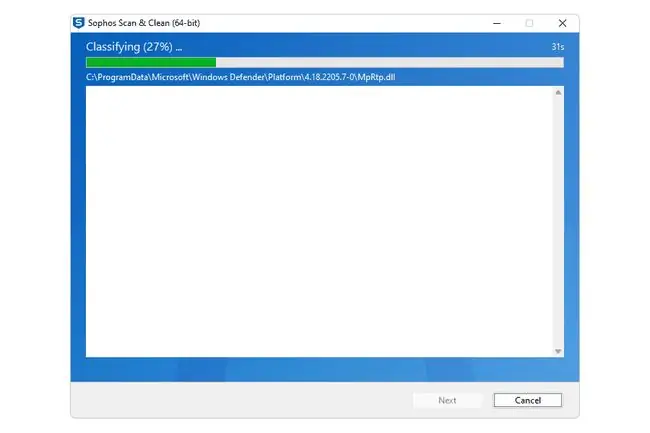
Những gì chúng tôi thích
- Không cần cài đặt.
- Xóa không chỉ là phần mềm gián điệp.
- Bao gồm các cài đặt có thể tùy chỉnh nếu bạn muốn sử dụng chúng.
- Có thể tạo điểm khôi phục hệ thống trước khi xóa tệp.
Điều chúng ta không thích
- Vài bước để đến trang tải xuống cuối cùng.
- Không thể tạm dừng quét.
Sophos có tất cả các loại phần mềm bảo mật, bao gồm công cụ Quét & Làm sạch miễn phí có thể xác định và xóa phần mềm gián điệp, phần mềm độc hại zero-day, Trojan, rootkit, v.v.
Giống như một số tùy chọn khác, chương trình này hoàn toàn di động, vì vậy sẽ không mất nhiều thời gian để bắt đầu tìm và loại bỏ phần mềm gián điệp và các loại lây nhiễm khác. Tuy nhiên, có một số cài đặt bạn có thể chỉnh sửa nếu muốn, chẳng hạn như nén các tệp đáng ngờ không xác định trước khi tải chúng lên Đám mây quét và để xóa phần mềm độc hại còn sót lại.
Do "công nghệ đám mây độc quyền", công cụ này luôn được cập nhật, vì vậy bạn không phải tải xuống lại mỗi khi muốn quét máy tính của mình.
Bạn sẽ nhận được một báo cáo khi kết thúc quá trình quét, hiển thị những thứ như có bao nhiêu mối đe dọa đã được phát hiện và bao nhiêu đối tượng đã được quét.
Có tùy chọn 32 bit và 64 bit trên trang tải xuống. Nó chạy trên Windows 11, Windows 10, Windows 8 và Windows 7.
ComboFix
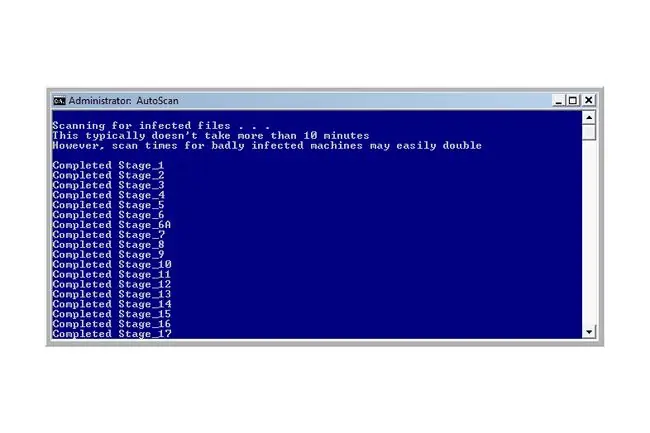
Những gì chúng tôi thích
- Quét phần mềm gián điệp sẽ tự động chạy khi bạn khởi động chương trình
- Các tệp quan trọng được sao lưu tự động trước khi xóa bất kỳ phần mềm gián điệp nào
- Không cần cài đặt
Điều chúng ta không thích
- Kết quả khó đọc
- Không có giao diện người dùng đồ họa
- Windows 11 và 10 không được hỗ trợ
ComboFix là một máy quét phần mềm gián điệp theo yêu cầu thực tế. Sau khi tải xuống, chỉ cần mở tệp ComboFix.exe để ngay lập tức bắt đầu toàn bộ quá trình.
Đây là cách nó hoạt động: ComboFix sao lưu Windows Registry trước bất kỳ thứ gì khác, tiếp theo là tạo điểm Khôi phục Hệ thống. Sau đó, quá trình quét bắt đầu tự động và bạn thấy kết quả xuất hiện trong Command Prompt.
Khi quá trình quét phần mềm gián điệp hoàn tất, một tệp nhật ký sẽ được tạo tại C: / ComboFix.txt và sau đó được mở để bạn đọc qua. Ở đó, bạn có thể xem liệu có phần mềm gián điệp nào đã được phát hiện và loại bỏ hay không và phần mềm nào đã được tìm thấy nhưng chưa bị xóa (bạn có thể xóa thủ công hoặc sử dụng công cụ khác để xóa).
ComboFix chỉ hoạt động trên Windows 8 (không phải 8.1), Windows 7, Windows Vista và Windows XP.
Thêm nhiều trình loại bỏ phần mềm gián điệp không quá phí phạm
Sau đây là một số chương trình khác không miễn phí nhưng cung cấp lá chắn chống phần mềm gián điệp liên tục, luôn hoạt động cũng như trình quét / loại bỏ phần mềm gián điệp theo yêu cầu và cập nhật tự động:
- Norton AntiVirus Plus: Một tên tuổi lớn trong phần mềm diệt virus. Các phiên bản không cơ bản khác có nhiều tính năng hơn nhưng cũng đắt hơn.
- Kaspersky Anti-Virus: Đồng thời bảo vệ chống lại các nỗ lực lừa đảo và các trang web nguy hiểm.
- Zemana AntiMalware: Bao gồm tiện ích bổ sung / trình dọn dẹp thanh công cụ của trình duyệt và có giao diện rất đơn giản giúp bảo vệ hệ thống của bạn khỏi phần mềm gián điệp.
- McAfee Total Protection: Bao gồm trình quản lý mật khẩu để ngăn phần mềm gián điệp thu thập thông tin đăng nhập của bạn.
- Bitdefender Antivirus Plus: Tiết kiệm tài nguyên hệ thống và có thể được thiết lập với tính năng Autopilot để âm thầm bảo vệ khỏi các mối đe dọa.
Hầu hết các chương trình chống phần mềm gián điệp chuyên nghiệp này đều có thể được dùng thử miễn phí trong một tuần hoặc lâu hơn, thường là tối đa 30 ngày, vì vậy hãy nhớ kiểm tra các chương trình đó trước khi mua một thứ gì đó.






